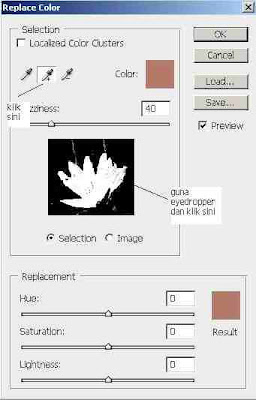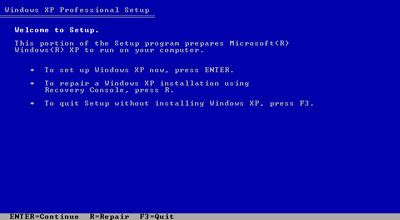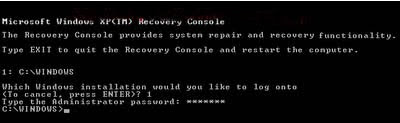Shoutbox adalah suatu widget yang penting ada di blog kita,Dengan widget seperti ini membolehkan kita berinteraksi dengan pengunjung blog kita. Dengan wujudnya interaksi ini akan menjalinkan hubungan antara pemilik blog dan pengunjung blog dan akhirnya widget ini juga akan mendatangkan traffic untuk blog kita.
Mungkin anda ingin menjimatkan ruang semasa memasang Shoutbox pada blog.Tip ini akan membantu anda untuk menampilkan shoutbox di halaman tanpa memakan space/tempat, kerana widget ini disembunyikan di samping Body blog.
Mungkin anda ingin menjimatkan ruang semasa memasang Shoutbox pada blog.Tip ini akan membantu anda untuk menampilkan shoutbox di halaman tanpa memakan space/tempat, kerana widget ini disembunyikan di samping Body blog.
Ikuti langkah berikut
1.Klick pada Design dan Pilih Add Gadget
2.kemudian pilih html/javascript dan Copy dan Paste kod di bawah ini
<style type="text/css">
#gb{
position:fixed;
top:50px;
z-index:+1000;
}
* html #gb{position:relative;}
.gbtab{
height:100px;
width:30px;
float:left;
cursor:pointer;
background:url('http://i219.photobucket.com/albums/cc282/garam63/SHOUT.png') no-repeat;
}
.gbcontent{
float:left;
border:2px solid #A5BD51;
background:#F5F5F5;
padding:10px;
}
</style>
<script type="text/javascript">
function showHideGB(){
var gb = document.getElementById("gb");
var w = gb.offsetWidth;
gb.opened ? moveGB(0, 30-w) : moveGB(20-w, 0);
gb.opened = !gb.opened;
}
function moveGB(x0, xf){
var gb = document.getElementById("gb");
var dx = Math.abs(x0-xf) > 10 ? 5 : 1;
var dir = xf>x0 ? 1 : -1;
var x = x0 + dx * dir;
gb.style.right = x.toString() + "px";
if(x0!=xf){setTimeout("moveGB("+x+", "+xf+")", 10);}
}
</script>
<div id="gb">
<div class="gbtab" onclick="showHideGB()"> </div>
<div class="gbcontent">
Letakkan kod ShoutBox anda disini
<div style="text-align:right">
<a href="http://jendela-id.blogspot.com/2010/04/shoutbox-adalah-suatu-widget-yang.html"><font size="1"">get this </font></a><a href="javascript:showHideGB()">
[close]
</a>
</div>
</div>
</div>
<script type="text/javascript">
var gb = document.getElementById("gb");
gb.style.right = (30-gb.offsetWidth).toString() + "px";
</script></div></div>
3.Tingginya boleh diubah dengan menukar nilai 50px, sesuaikan dengan kehendak anda, dan gantikan perkataan yang berwarna merah dengan script/kod shoutbox,bahagian teks hijau boleh ditukarkan dengan imej yg dikehendakki
4.kemudian klik save.